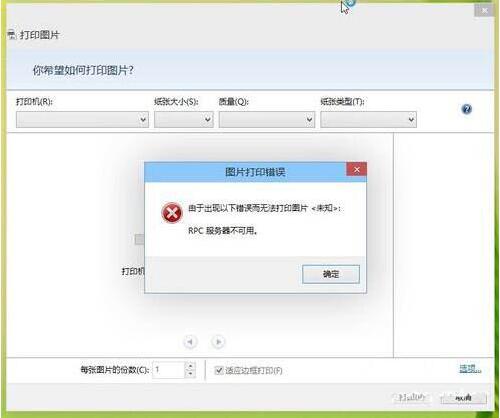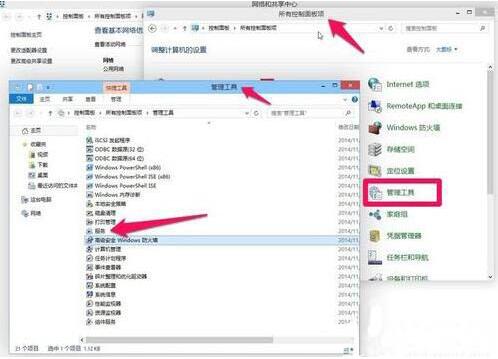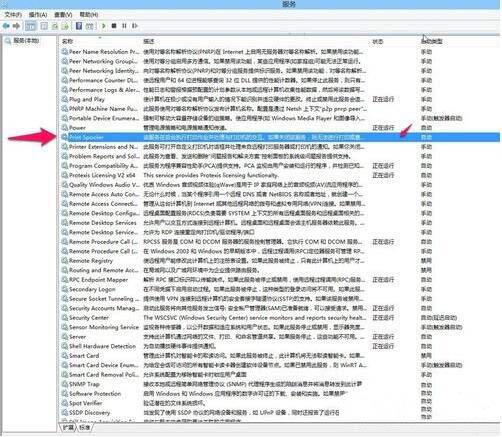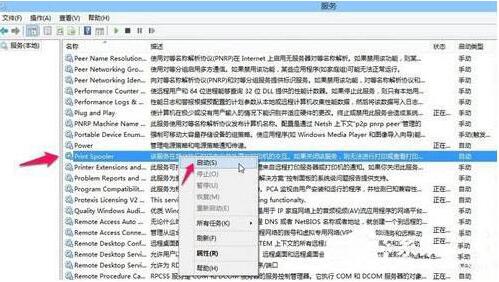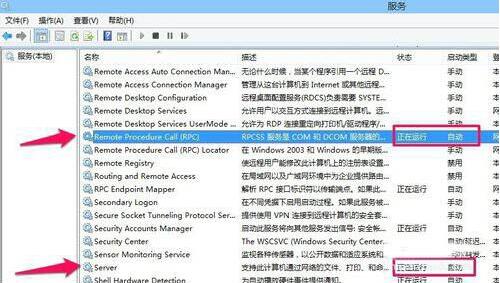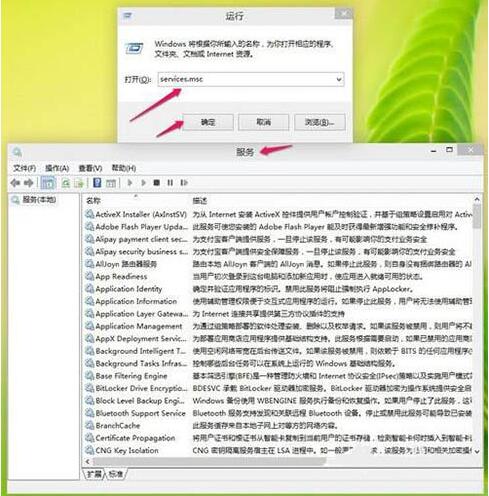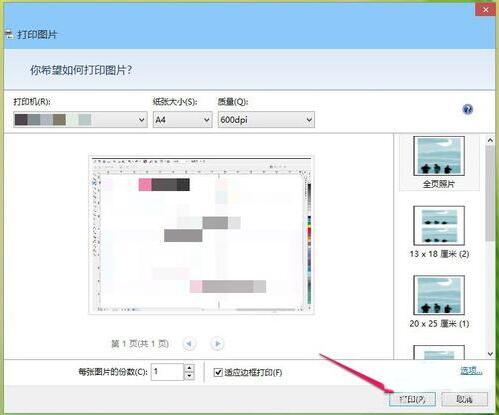文件服务器不能打印,WIN7打印文件出现RPC服务器不可以是什么问题?(图文) |
您所在的位置:网站首页 › 远程打印机状态不可用怎么解决 › 文件服务器不能打印,WIN7打印文件出现RPC服务器不可以是什么问题?(图文) |
文件服务器不能打印,WIN7打印文件出现RPC服务器不可以是什么问题?(图文)
|
WIN7打印文件出现RPC服务器不可以是什么问题?相信很多电脑用户对于打印机都不会陌生了,一般每个办公室都会配备一台打印机,最近有位win8系统用户使用打印机的时候,出现了rpc服务器不可用的问题,用户不知道怎么解决,为此非常苦恼,那么win8打印机出现rpc服务器不可用如何解决呢? rpc服务器不可用解决方法: 1、电脑打印机出错,打印机出现RPC服务器不可用怎么办。如图所示:
2、打开控制面版,找到服务。如图所示:
3、服务列表中找到Print spooler,发现这个没启动(没有正在运行)。如图所示:
4、右键点启动(自动)就可以了,一般这样就可以打印了(或进入属性可以更多的设置)。如图所示:
5、服务也检查一下remote procedure call (RPC)及Server两项是否 启动(自动),这个也一定要启动(自动)。如图所示:
6、当然也可以用WIN+R(运行),输入services.msc(服务),打开服务(其它步骤同上)。如图所示:
7、一般这样就可以修复打印机出现RPC服务器不可用,如果还不行当然有时可能还有别的原因的或打印机本身的原因。如图所示:
以上便是教程的全部内容了。如果效果依然没有达到预期的状态,不妨可以使用“黑云一键重装系统(点击下载)”软件来重装一下系统。
微信扫一扫,立即享受 |
【本文地址】